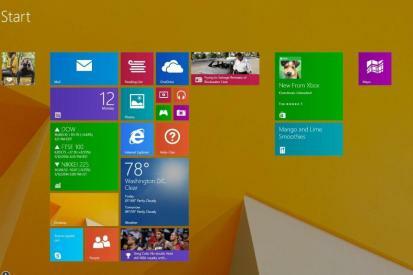
Isso não seria tão ruim se você pudesse simplesmente clicar no menu Iniciar como no Windows 7 e abri-los a partir daí, mas considerando que não existe um menu Iniciar real menu no Windows 8.1 (por enquanto), sua melhor aposta para obter acesso rápido e fácil a essas partes do Windows é dizer ao sistema operacional para restaurar esses ícones em seu Área de Trabalho. Não sabe como fazer isso? Nós vamos te mostrar!
Vídeos recomendados
Como restaurar ícones clássicos do Windows na área de trabalho do Windows 8.1
Se você estiver na área de trabalho, pressione a tecla Windows no teclado e digite “Lixeira”. O recurso de pesquisa do Windows exibirá imediatamente alguns resultados. Um deles deve se chamar “Mostrar ou ocultar ícones comuns na área de trabalho”. Clique nele e, ao fazer isso, você abra uma pequena janela chamada “Configurações do ícone da área de trabalho”. Lembre-se de que a Microsoft renomeou Meu Computador para Este PC.
Relacionado
- Como remover a Lixeira da sua área de trabalho
- Como definir uma foto como plano de fundo da área de trabalho do Windows
- Este popular aplicativo de edição de fotos não funcionará mais no Windows 7 e no Windows 8.1
Há apenas uma guia nesta janela, preenchida por cinco caixas de seleção. Cada uma dessas caixas terá um dos ícones clássicos do Windows próximo a elas. Se algum desses ícones não estiver na área de trabalho, é porque as caixas de seleção ao lado de cada um deles estão em branco. Clique nas caixas de seleção ao lado de cada ícone com o qual deseja preencher sua área de trabalho e clique em “Aplicar” e em “OK”. Voilá, você terminou! Os ícones devem estar de volta onde você está acostumado a vê-los.
Recomendações dos Editores
- Como construir um PC do zero: um guia para iniciantes para construir seu próprio computador desktop
- Como desinstalar o Windows 10 e fazer downgrade para o Windows 8.1
- Como alterar o plano de fundo da tela de login e o papel de parede da área de trabalho do Windows 10
- Como o Windows 7 salvou a Microsoft de cair de um penhasco – duas vezes
Atualize seu estilo de vidaDigital Trends ajuda os leitores a manter o controle sobre o mundo acelerado da tecnologia com as últimas notícias, análises divertidas de produtos, editoriais criteriosos e prévias únicas.




